Comment autoriser certains utilisateurs à modifier la plage de cellules dans Excel?
En général, un classeur protégé ne peut pas être modifié par d'autres à moins qu'ils ne disposent du mot de passe. Mais parfois, vous pouvez autoriser certains utilisateurs à modifier une plage de cellules du classeur protégé. Maintenant, en suivant ce didacticiel, vous pouvez effectuer cette opération dans Excel.
Autoriser certains utilisateurs à modifier la plage de cellules
 Autoriser certains utilisateurs à modifier la plage de cellules
Autoriser certains utilisateurs à modifier la plage de cellules
Avant d'autoriser certains utilisateurs à modifier la plage de cellules, vous devez vous assurer que le classeur n'a pas été protégé.
1. Ouvrez la feuille de calcul dans laquelle certains utilisateurs doivent modifier la plage de cellules, puis cliquez sur Avis > Autoriser les utilisateurs à modifier les plages. Voir la capture d'écran:
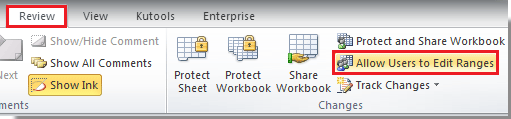
2. dans le Autoriser les utilisateurs à modifier les plages dialogue, cliquez sur Nouveauté bouton. Voir la capture d'écran:
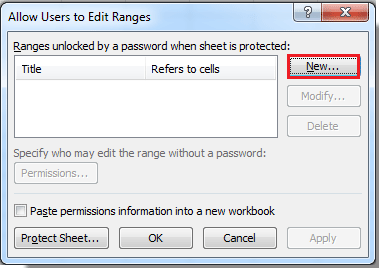
3. Puis un Nouvelle gamme apparaît, et tapez le nom de la plage peut être modifié dans le Titre zone de texte et sélectionnez la plage en cliquant sur le Réduire la boîte de dialogue et entrez le mot de passe dans le Mot de passe de plage (Remarque: si vous n'entrez pas le mot de passe, n'importe qui peut modifier la plage.) Voir capture d'écran:
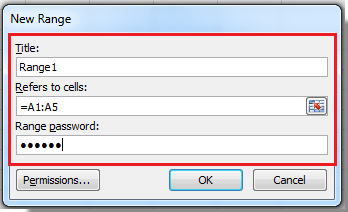
4. Cliquez Permissions. APermissions pour Rang1(Range1 est le nom que vous saisissez dans la zone de texte Titre à l'étape 3) apparaît, cliquez sur Ajouter pour ouvrir Sélectionnez des utilisateurs ou des groupes boîte de dialogue, puis tapez le nom de l'utilisateur que vous autoriserez à modifier la plage. Voir les captures d'écran:
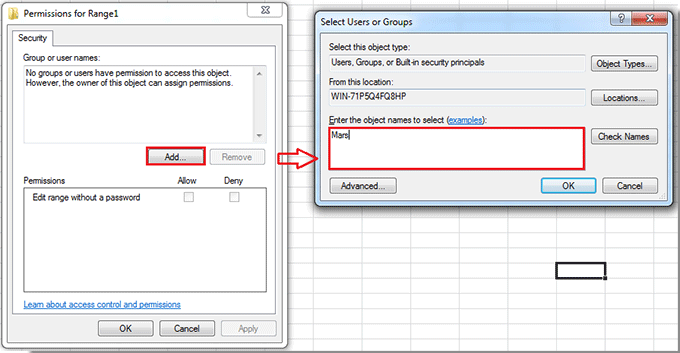
Conseil : Si le nom que vous avez saisi est introuvable, cliquez sur le bouton Avancé bouton dans le Sélectionnez des utilisateurs ou des groupes tout d'abord, cliquez sur le bouton Trouve maintenant dans la nouvelle boîte de dialogue, cliquez ensuite pour mettre en surbrillance un utilisateur ou un groupe d'utilisateurs Résultats de la recherche , puis cliquez sur le OK bouton. Voir la capture d'écran ci-dessous:

5. Puis clique OK pour fermer Sélectionnez des utilisateurs ou des groupes et vous pouvez voir que le nom d'utilisateur a été ajouté dans le Autorisations pour Range1 et vous pouvez définir si cet utilisateur a besoin du mot de passe pour modifier la plage ou non. Voir la capture d'écran:
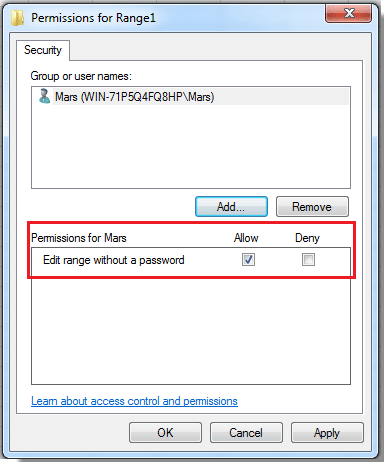
6. Cliquez OK > OK, puis une boîte de dialogue apparaît pour vous permettre de saisir à nouveau le mot de passe pour confirmation. Voir la capture d'écran:
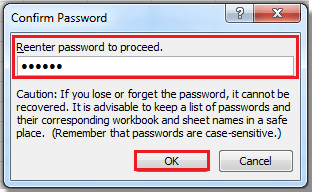
7. Cliquez OK pour fermer la boîte de dialogue, il reviendra à Autoriser les utilisateurs à modifier les plages boîte de dialogue, et vous pouvez cliquer Protéger la feuille pour protéger la feuille, ou vous pouvez la fermer en cliquant sur OK.

Articles relatifs:
Meilleurs outils de productivité bureautique
Améliorez vos compétences Excel avec Kutools for Excel et faites l'expérience d'une efficacité comme jamais auparavant. Kutools for Excel offre plus de 300 fonctionnalités avancées pour augmenter la productivité et gagner du temps. Cliquez ici pour obtenir la fonctionnalité dont vous avez le plus besoin...

Office Tab apporte une interface à onglets à Office et facilite grandement votre travail
- Activer l'édition et la lecture par onglets dans Word, Excel, PowerPoint, Publisher, Access, Visio et Project.
- Ouvrez et créez plusieurs documents dans de nouveaux onglets de la même fenêtre, plutôt que dans de nouvelles fenêtres.
- Augmente votre productivité de 50% et réduit des centaines de clics de souris chaque jour!

